Una grande varietà di video provenienti da tutto il mondo, YouTube è un sito Web davvero eccezionale per guardare e imparare video. Tuttavia, come produttore di video, è molto importante cercare un traduttore video di YouTube per tradurre la lingua dei video di YouTube in molte altre lingue. In questo modo è facile attirare un gran numero di pubblico.

Traduttori YouTube
Come tutti sappiamo, ottenere un pubblico globale è molto importante, il che significa che i tuoi video sono popolari e sarai seguito da molti fan. Ciò a cui dovresti prestare attenzione sono i titoli, i sottotitoli e le descrizioni. Ci sono molti traduttori di video di YouTube per te e potresti essere preoccupato di trovare un traduttore di YouTube premium. Qui il seguente articolo introdurrà alcuni grandi traduttori di YouTube come riferimento.
Titoli e descrizioni sono parti importanti di un video e presentano le idee principali del video per far comprendere al pubblico il riepilogo il prima possibile. Come trovare un traduttore video YouTube adatto per tradurre titoli e descrizioni in modo accurato e autentico? Successivamente, questo articolo elaborerà 3 traduttori YouTube di qualità superiore per te.
Come tutti sappiamo, YouTube CC è un traduttore YouTube molto pratico e utile quando hai voglia di tradurre una lingua in un'altra. Si dice che siano 35 lingue che sono comuni e ampiamente utilizzate per fare una scelta.
Passo 1 Apri un video sul sito Web di YouTube e sposta la freccia sulla casella CC.
Passo 2 Fai clic sull'icona "CC" e un elenco di opzioni verrà visualizzato sull'interfaccia.
Passo 3 Tocca il pulsante "Tradotto" dopo aver visualizzato la lingua predefinita.
Passo 4 Seleziona la lingua tra 35 lingue nell'elenco per tradurre la lingua di YouTube.
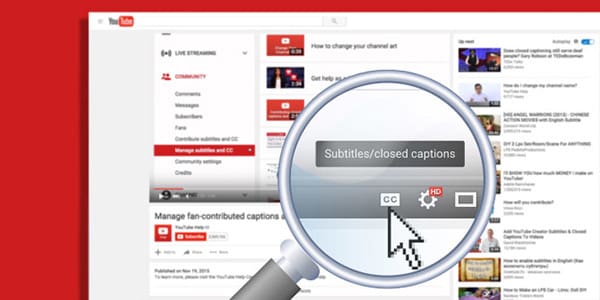
Possedendo più di 60 lingue, Google Website Translator è un potente traduttore di video di YouTube. È un esperto come traduttore per i video di YouTube. Perché non provare a utilizzare questo traduttore YouTube semplice e semplice per soddisfare le tue esigenze?
Passo 1 Apri Google Chrome e accedi al sito Web YouTube sul tuo browser.
Passo 2 Scegli un video che desideri guardare e verrà visualizzato un promemoria. Il promemoria ti chiederà se desideri tradurre questa pagina nella tua lingua preferita.
Passo 3 Tocca OK e il video e la lingua di YouTube verranno tradotti immediatamente.
Se non riesci a visualizzare il promemoria, puoi andare su "Impostazioni" di Google e scorrere verso il basso per visualizzare le impostazioni avanzate Mostra. Quindi puoi fare clic su Lingua e immettere le impostazioni. E qui puoi anche scegliere le tue lingue preferite e classificarle.
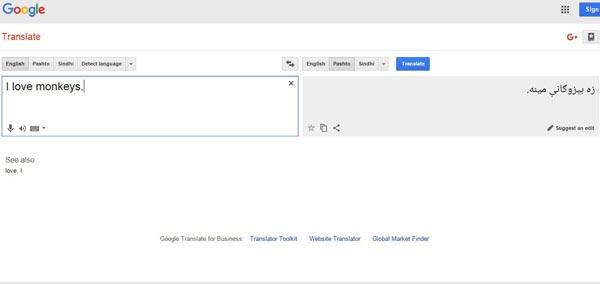
Inoltre, se vuoi trovare un traduttore di YouTube che traduca alcune lingue insolite, è meglio combinare YouTube Video Manager e Google Translator Toolkit. Il seguente articolo riguarda i tutorial sul traduttore di YouTube.
Passo 1 Accedi e vai su YouTube Video Manager. Successivamente puoi caricare una trascrizione di titoli e descrizioni.
Passo 2 Apparirà il pulsante Richiedi traduzione e fai clic su di esso. Seleziona le lingue che aspiri alla traduzione di YouTube.
Passo 3 Esistono traduzioni automatiche nei titoli e nelle descrizioni. Fai clic su "Pubblica" su YouTube per completare il processo di traduzione.
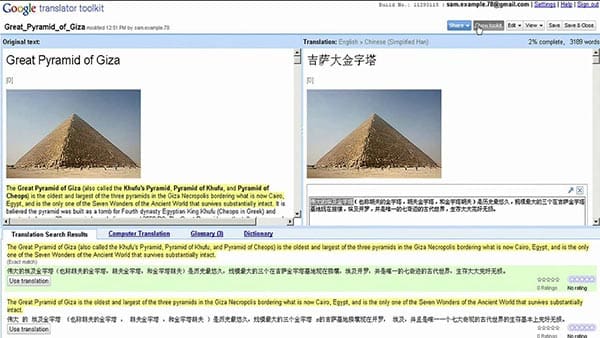
Quando hai lingue diverse per i tuoi video di YouTube. Quando hai le nuove lingue, hai anche bisogno di traduttori di YouTube per aggiungere nuovi sottotitoli ai video di YouTube. Il seguente articolo introdurrà 3 traduttori di video YouTube da consultare.
Gnome Subtitles è principalmente progettato per aiutare il desktop GNOME, il che rende facile aggiungere e modificare i sottotitoli. Considerato un ottimo traduttore di YouTube, può tradurre oltre 32 lingue.
Passo 1 Scarica e installa l'applicazione. Apri i sottotitoli della base esistente per tradurre i video di YouTube. Fai clic su Strumenti e Assegna testo per assegnare una lingua.
Passo 2 Tocca File e Traduci, nonché Nuovo per abilitare la traduzione simultanea. Fai clic su Strumenti e assegna la lingua di traduzione.
Passo 3 Premi Video e Apri per controllare il video dal canale YouTube. Scegli Salva per ripristinare i sottotitoli per i file YouTube.
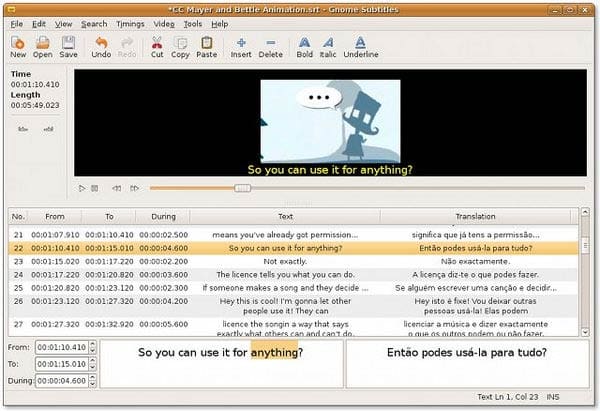
Subtitle Workshop è un'altra applicazione pratica ed efficiente se la prendi in considerazione come traduttore di YouTube. È gratuito e ha un'interfaccia molto amichevole. Può anche controllare il testo dell'incantesimo e del colore, ecc.
Passo 1 Avviare il software dopo l'installazione. Successivamente fai clic su "Sposta" o "Apri" per caricare un file video.
Passo 2 Scegli File o Nuovo sottotitolo per creare un nuovo file. Ora puoi fare clic su Modifica o Inserisci sottotitoli per creare titoli personali.
Passo 3 Crea ogni sottotitolo riproducendo e interrompendo costantemente il video, imposta i punti su In e Out e aggiungi il testo nella casella di testo.
Passo 4 Inizia a premere "File Save and SubRip" per esportare i file YouTube con YouTube Translator.
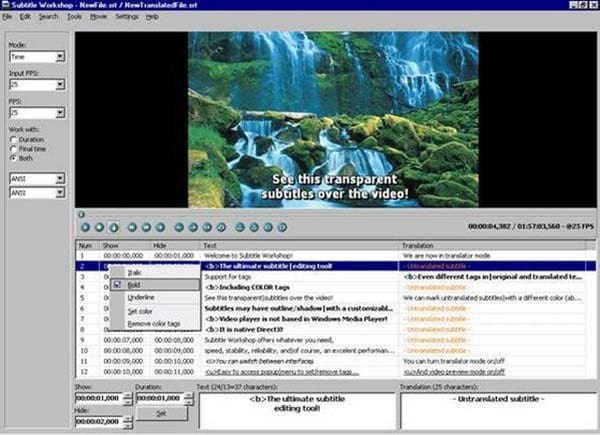
Considerato uno dei più utili traduttori di YouTube, Submagic può eseguire il multitasking in modo efficiente. Oltre ad aggiungere nuovi sottotitoli, puoi anche modificarli e convertirli. Inoltre, può funzionare senza NET framework.
Passo 1 Esegui il software dopo il download e l'installazione. Fai clic sull'icona Riproduci filmato e Apri AVI.
Passo 2 Successivamente, fai clic su Apri sottotitoli e aggiungi il file dei sottotitoli all'interfaccia. Avere un'anteprima del video e sincronizzarlo se necessario. Puoi modificare la sequenza temporale.
Passo 3 Controlla i sottotitoli e correggi gli errori. Modifica, elimina e inserisci i sottotitoli nell'interfaccia Modifica. Fare clic su Operazioni su file e Salva per completare il processo.
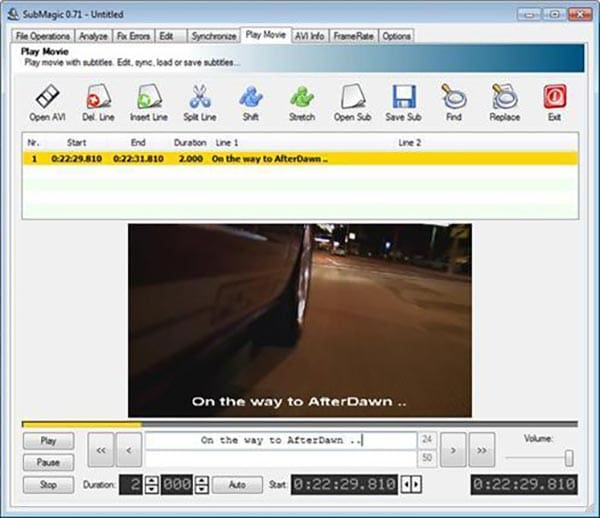
Cosa dovresti fare dopo aver tradotto i sottotitoli per YouTube? Per attrarre più traffico per i tuoi video di YouTube, devi aggiungere i sottotitoli al traduttore di YouTube, Aiseesoft Video Converter Ultimate dovrebbe essere la soluzione giusta per aggiungere i sottotitoli YouTube tradotti. Ecco i processi che puoi seguire.
Passo 1 Importa video nel programma
Dopo aver scaricato e installato la versione più recente di Aiseesoft Video Converter Ultimate, è possibile avviare il programma e aggiungere file video nel programma.
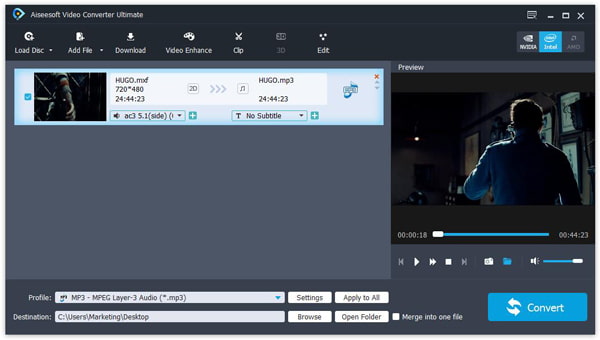
Passo 2 Aggiungi sottotitoli tradotti
Fai clic sul pulsante "Più" direttamente nel menu "Nessun sottotitolo", che ora puoi aggiungere i sottotitoli tradotti al video di YouTube.
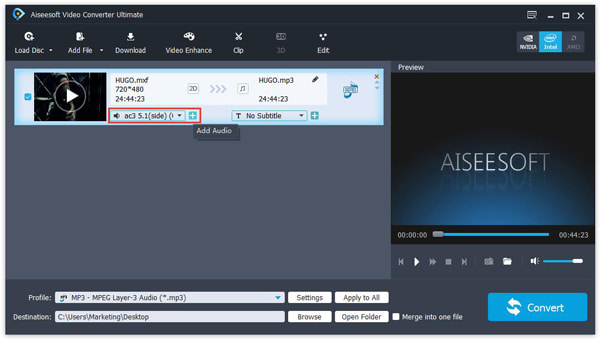
Passo 3 Converti video nel formato desiderato
Successivamente puoi fare clic sul pulsante "Converti" per convertire il video in un formato adatto. Puoi trovare centinaia di preset per il formato video di output.
Per tradurre i video di YouTube in diverse lingue, puoi attirare più pubblico. Per quanto riguarda il caso, puoi trovare molti traduttori di YouTube dall'articolo, come YouTube cc, Google Translate YouTube e altro ancora. Se hai altre domande su YouTube Translator, puoi sentirti libero di fornire informazioni più dettagliate nei commenti.